Come formattare Samsung S4
Il tuo Samsung Galaxy S4 è diventato lentissimo e, non riuscendo a trovare una soluzione al problema, hai deciso di tentare il tutto per tutto formattando il telefono? Devi vendere il tuo S4 e vorresti una mano a cancellare tutti i dati presenti sulla memoria del dispositivo? Non ti preoccupare, sono qui proprio per aiutarti.
Con la guida di oggi, scopriremo insieme come formattare Samsung S4 riportando Android allo stato di fabbrica e cancellando tutti i file presenti sul device. In questo modo potrai riparare gli errori software che hanno portato all’instabilità o alla lentezza di Android e cancellerai tutti i dati dalla memoria del cellulare: operazione fondamentale in caso di vendita o cessione dello stesso.
La procedura è estremamente semplice da portare a termine, ma drastica, molto drastica. Prima di metterla in pratica, dunque, assicurati di avere una copia di backup di tutti i tuoi dati e controlla che i backup online di Google Drive e Gmail siano in funzione. Ti servirebbe una mano anche in questo frangente? No problem, dedicami qualche minuto del tuo tempo e ti spiegherò anche come mettere al riparo tutti i tuoi dati più importanti. Trovi spiegato tutto di seguito. Buona lettura e in bocca al lupo per il ripristino del tuo telefonino!
Operazioni preliminari
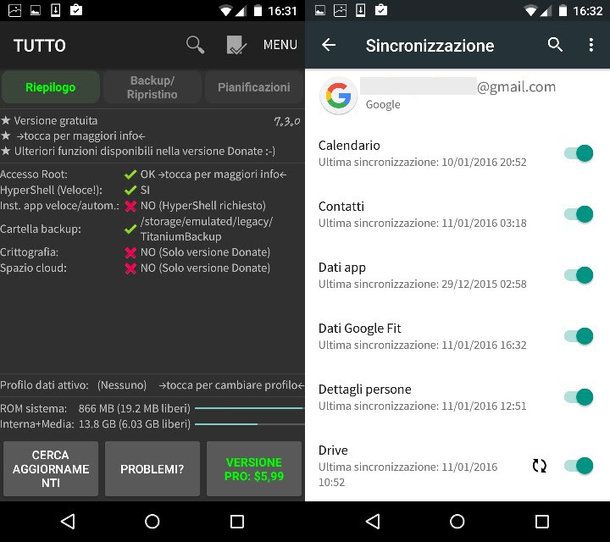
Ci sono almeno un paio di operazioni che ti consiglio di fare prima di mettere seriamente mano al tuo S4: una scansione antimalware del sistema e un backup di tutti i dati conservati sulla memoria del dispositivo.
Scansione antimalware
Se hai deciso di formattare Samsung S4 perché il dispositivo è troppo lento o le tue applicazioni vanno continuamente in crash, c’è la possibilità, concreta, che la causa questi problemi sia un malware arrivato sul tuo cellulare tramite qualche app scaricata da fonti esterne rispetto al Google Play Store.
Alla luce di quanto appena detto ti suggerisco di seguire la mia guida su come eliminare virus Android e di controllare la memoria del tuo smartphone. Se alla base dei problemi del tuo S4 c’è davvero un malware, riuscirai a sistemare la situazione senza dover ricorrere alla formattazione del device.
Backup
Altra operazione da compiere prima di formattare uno smartphone – quasi obbligatoria – è la creazione di una copia di backup di tutti i dati presenti sulla memoria del device.
Per portare a termine questo lavoro puoi rivolgerti a varie soluzioni: esistono delle applicazioni che permettono di salvare app, impostazioni e dati direttamente sullo smartphone, o su una scheda microSD (i backup andranno poi trasferiti sul PC per non perderli durante la formattazione del telefono); ci sono i software ufficiali di Samsung che permettono di salvare i dati sul PC e infine ci sono i servizi online di Google che consentono di salvare foto, video, contatti e altri dati importanti online (in modo da sincronizzarli automaticamente tramite l’account di Gmail).
Per quanto riguarda le app per il backup, ti consiglio vivamente di provare Titanium Backup che permette di creare dei backup completi di app, dati e impostazioni per poi ripristinarli usando la medesima applicazione. L’unico lato negativo di Titanium Backup è che per sfruttarne appieno le potenzialità devi effettuare il root su Android. Se non hai ancora effettuato ancora il root su Android e non hai intenzione di farlo, puoi provare Easy Backup & Restore che non necessita di questa procedura ma permette di salvare solo SMS/MMS, appuntamenti del calendario, segnalibri, registro delle chiamate e contatti. Ti ho parlato dettagliatamente di entrambe le applicazioni nel mio tutorial su come effettuare backup su Android.
Preferisci utilizzare gli strumenti ufficiali di Samsung? In tal caso leggi il mio tutorial su come collegare cellulare Samsung al PC e utilizza il software Samsung Kies per sincronizzare i dati del tuo S4 con il computer. Sappi però che si tratta di una soluzione meno potente e flessibile rispetto ad applicazioni come Titanium Backup.
Infine, recati nelle impostazioni di Android (l’icona dell’ingranaggio che si trova nella schermata con la lista di tutte le app installate sul dispositivo) e assicurati che le funzioni per la sincronizzazione dei dati online siano tutte attive. Come si fa? Semplicissimo. Seleziona la voce Account e fai “tap” prima sul logo di Google e poi sul tuo indirizzo Gmail. Dopodiché verifica che le “levette” relative a contatti, calendario ecc. siano tutte impostate su ON. In caso contrario attivale tu.
Per quanto concerne le foto, il backup viene effettuato dalla app Foto di Google che permette di archiviare su Google Drive tutte le foto fino a 16MP e i video con una risoluzione massima di 1080p su Google Drive, gratis e senza limiti di spazio. Se vuoi assicurarti che la funzione di backup di Google Foto sia attiva, avvia l’applicazione, pigia sull’icona ad hamburger collocata in alto a sinistra e seleziona la voce Impostazioni dalla barra che compare lateralmente.
Dopodiché spostati su Backup e sincronizzazione, assicurati che la “levetta” collocata in alto a destra sia impostata su ON e configura l’impostazione Dimensioni caricamento su Alta qualità. Tutti i dati sincronizzati online verranno scaricati automaticamente sul tuo S4 quando, dopo la formattazione, configurerai nuovamente l’account Google sul telefono.
Anche WhatsApp supporta il backup delle conversazioni su Google Drive. Se utilizzi questa famosissima app di messaggistica, recati nelle sue impostazioni e assicurati che la funzione di backup sia attiva (altrimenti perderai tutte le tue chat). Trovi tutte le informazioni su questa procedura nel mio tutorial su come salvare messaggi WhatsApp.
Formattazione del Samsung Galaxy S4

Adesso puoi finalmente passare all’azione e formattare il tuo Samsung Galaxy S4. Sappi che durante la procedura verrà cancellato il contenuto della memoria dello smartphone ma non quello della scheda microSD. Per formattare anche la microSD devi recarti nel menu Impostazioni > Memoria > Formatta SD Card di Android e pigiare sul bottone Formatta scheda SD. Se vuoi cautelarti al massimo, puoi anche estrarre la scheda dallo smartphone e reinserirla al termine della procedura di formattazione, non è importante ai fini della riuscita dell’operazione.
Stai per vendere il tuo smartphone, o comunque per cederlo a un’altra persona e vuoi scongiurare al 100% il rischio che quest’ultima possa risalire ai dati che erano presenti sulla memoria del dispositivo? Allora effettua il wiping dello spazio libero come ti ho spiegato nel mio tutorial su come formattare Android. Si tratta di una procedura mediante la quale la memoria dello smartphone viene riscritta più volte per evitare che, utilizzando appositi software per il recupero dei dati cancellati, qualcuno possa risalire ai file che erano presenti sul device.
Fatta anche questa importante considerazione, direi che possiamo procedere con la formattazione del telefono. Qui sotto trovi illustrati tutti i passaggi da compiere.
Ripristino dei dati di fabbrica
Per resettare Android utilizzando la procedura standard prevista dal sistema operativo del robottino verde (detta tecnicamente factory reset) devi recarti nelle impostazioni del telefono (l’icona dell’ingranaggio che si trova nel menu delle notifiche o nell’elenco delle app installate sul dispositivo) e selezionare le voci Account > Backup e ripristino dalla schermata che si apre.
Dopodiché spostati su Ripristina dati di fabbrica, pigia sui pulsanti Ripristina dispositivo ed Elimina tutto e attendi che il telefono venga resettato. Entro qualche secondo il tuo S4 verrà riavviato e al nuovo accesso ad Android troverai un telefono nuovo di zecca, su cui reimpostare account Google, connessione Wi-Fi e il resto dei dati che hai provveduto a salvare in precedenza.
Hard Reset
Non riesci ad eseguire la procedura standard per il ripristino di Android? In questo caso devi accedere al menu della Recovery (un software che viene eseguito al di fuori del sistema operativo e quindi funziona anche quando Android fa le bizze) effettuando il cosiddetto hard reset del tuo smartphone. Anche in questo caso Android verrà riportato allo stato di fabbrica, la memoria interna del dispositivo verrà cancellata, mentre i dati presenti sulla microSD rimarranno al loro posto.
Per formattare Samsung S4 tramite hard reset devi spegnere il telefono e riavviarlo tenendo premuti i tasti Volume +, Power e Home. Se non riesci a spegnere normalmente lo smartphone, estrai temporaneamente la batteria.
Quando compare il menu della Recovery, utilizza il tasto Volume – per spostarti sulla voce wipe data/factory reset e premi il tasto Power per selezionarla. Dopodiché seleziona l’opzione yes – – delete all user data, pigia nuovamente sul tasto Power e attendi che venga eseguita la procedura di reset di Android. Potrebbero volerci alcuni secondi.
Al termine della procedura di reset, seleziona l’opzione reboot system now dal menu della Recovery, premi il tasto Power e attendi che l’S4 venga riavviato. Al nuovo avvio dovrai affrontare la procedura di configurazione iniziale di Android in cui impostare connessione Wi-Fi, account Google e quant’altro.
Se hai bisogno di effettuare l’hard reset del tuo Galaxy S4 e qualche passaggio della guida non ti è chiaro, prova a fare un “salto” su Google e cerca dei video tutorial sull’argomento: ne troverai a bizzeffe.

Autore
Salvatore Aranzulla
Salvatore Aranzulla è il blogger e divulgatore informatico più letto in Italia. Noto per aver scoperto delle vulnerabilità nei siti di Google e Microsoft. Collabora con riviste di informatica e cura la rubrica tecnologica del quotidiano Il Messaggero. È il fondatore di Aranzulla.it, uno dei trenta siti più visitati d'Italia, nel quale risponde con semplicità a migliaia di dubbi di tipo informatico. Ha pubblicato per Mondadori e Mondadori Informatica.






